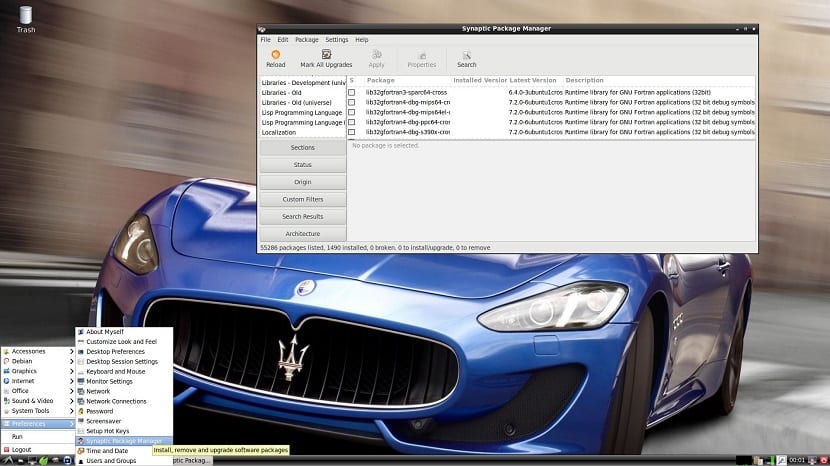
La La framboise est certainement un excellent appareil qui, malgré sa petite taille, nous offre de nombreuses fonctionnalités dont nous pouvons profiter, il ne vous reste plus qu'à mettre un peu de votre ingéniosité.
Même si il existe de nombreux projets sur le net que vous pouvez trouver et appliquer vous-même, en plus il existe de nombreux systèmes d'exploitation que nous pouvons implémenter dans cet excellent mini ordinateur de poche.
Beaucoup de lecteurs ici sauront ou vous avez entendu dire que le Raspberry a un système d'exploitation officiel Qu'est-ce que Raspbian? Même s'il s'agit d'un excellent système, tout le monde ne finit pas par l'aimer.
C'est pourquoi aujourd'hui nous allons parler d'un autre système d'exploitation que nous pouvons implémenter dans notre petit appareil.
Comment sauront-ils Raspbian est un système qui prend Debian comme base et il a plusieurs modifications et un environnement de bureau spécial pour cela. Mais pour le cas d'aujourd'hui, nous allons parler d'un système basé sur Ubuntu 18.10.
RâpeEX LXDE
RaspEX LXDE est un système qui a été créé par le développeur Arne Exton, ce développeur a implémenté plusieurs systèmes pour le Raspberry pi, parmi lesquels on peut citer RaspAnd (Android pour Raspberry), RaspArch (Arch Linux) et RaspEX LXDE (Ubuntu).
Le développeur a récemment annoncé le lancement d'une nouvelle version de son système d'exploitation Linux RaspEX pour les appareils Raspberry Pi, arrivant avec sa nouvelle version RâpeEX LXDE 18.10 (Ubuntu 18.10 Seiche cosmique).
Quelle est la particularité de cette nouvelle version de RaspEX est que, bien que est basé sur Ubuntu 18.10 (Cosmic Cuttlefish), utilise l'ancien LXDE (Lightweight X11 Desktop Environment) au lieu de la nouvelle variante LXQt, qui consomme probablement plus de ressources CPU et RAM que le Raspberry.
Ce sont précisément les deux principales limitations de la petite framboise.
À propos de la nouvelle version de RaspEX LXDE
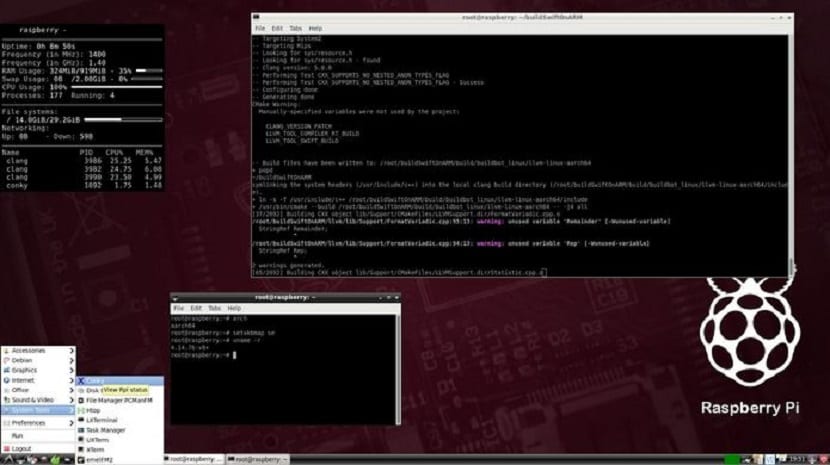
Cette nouvelle version de RaspEX LXDE Build 181022 est alimenté par le noyau Linux 4.14.76 compilé pour l'architecture LTS ARMv8, ce qui signifie qu'il est compatible avec le Raspberry Pi 3 Model B ainsi que la dernière variante Raspberry Pi 3 Model B +.
Toutefois, Vous pouvez également utiliser un noyau 32 bits qui est le noyau Linux 4.14.74 LTS.
Arne Exton, le développeur de ce système, a déclaré avoir commenté certaines choses à propos de sa nouvelle version:
«J'ai fait une version supplémentaire de Raspex LXDE, Raspex build 181022 qui utilise un noyau 64 bits - 4.14.76-v8 +. Bien que les utilisateurs puissent facilement revenir au noyau 32 bits d'origine (4.14.74-v7 +) s'ils ne trouvent pas le noyau 64 bits utile. comme les modèles b et b + du Raspberry Pi 3 n'ont que 1 Go de RAM, il peut être inutile d'exécuter un noyau 64 bits. «
S'appuyant sur la récente version d'Ubuntu, Ubuntu 18.10 (Cosmic Cuttlefish) nous pouvons constater que tous les packages inclus dans cette nouvelle version par RaspEX LXDE Build 181022 ils sont à jour à la version la plus récente de ceux-ci.
Parmi les packages notables inclus dans cette version que nous pouvons mettre en évidence sont Raspotify qui est un client Spotify Connect pour les appareils Raspberry Pi, Putty, RealVNC et Samba.
D'autre part, la prise en charge des réseaux sans fil (Wi-Fi et Bluetooth) fonctionne comme prévu, cependant, il est nécessaire de faire des choses supplémentaires après l'installation de RaspEX LXDE Build 181022 sur votre Raspberry Pi.
Télécharger RaspEX LXDE
Afin de tester ce système pour votre Raspberry Pi, Vous devez vous rendre sur le site Web du développeur où vous pouvez trouver le lien pour obtenir ce système.
L'image peut être enregistrée sur votre microSD préalablement formatée à l'aide d'Etcher.
Enfin, pour accéder au système, ils devront accéder à Slim en utilisant le nom d'utilisateur "root" et le mot de passe "root".
De plus, s'ils veulent occuper tout l'espace sur la microSD, ils doivent exécuter la commande "sh resize_rootfs.sh" dans un terminal.
De plus, si vous le souhaitez, vous pouvez également exécuter la commande "dphys-swapfile setup" pour créer un fichier d'échange de 2 Go, qui doit être activé avec la commande "dphys-swapfile swapon".